“iWeb çubuğu”, çevrimiçi alışveriş yaparken teklifler ve reklamlar içeren kuponları görüntüleyen bir tarayıcı reklam yazılımı uzantısıdır (eklenti). Program yayıncısı, çevrimiçi satın aldığınızda tasarruf edebileceğinizi iddia ediyor, ancak “iWeb çubuğu” bilgisayarınıza yüklenirse, bilgisayarınızda çalışırken veya internette gezinirken ekranınızda daha fazla reklam ve açılır pencere görüntülenir.
”iWeb çubuğu” adware programı muhtemelen sizin izniniz olmadan, internetten indirip kurduğunuz diğer ücretsiz yazılım programlarının içinde paket yazılım olarak yüklenmiştir. Bu nedenle, istediğiniz herhangi bir programın kurulum seçeneklerine her zaman dikkat etmelisiniz. bilgisayarınıza yüklemek ve programın birlikte yüklemek istediği birlikte verilen yazılımı asla yüklememek için o.
kaldırmak istiyorsanız "iWeb çubuğuBilgisayarınızdan reklamlar, ardından aşağıdaki adımları izleyin:

nasıl kurtulurum"iWeb çubuğuAçılır Reklamlar
Aşama 1. Kaldır "iWeb çubuğuReklam Yazılımı Uygulaması Windows Denetim masasından.
1. Bunu yapmak için şu adrese gidin:
- Windows 8/7/Vista: Başlat > Denetim Masası.
- Windows XP: Başlangıç > Ayarlar > Kontrol Paneli

2. Açmak için çift tıklayın”Program Ekle veya Kaldır” Windows XP'niz varsa veya “Programlar ve Özellikler” Windows 8, 7 veya Vista'nız varsa).
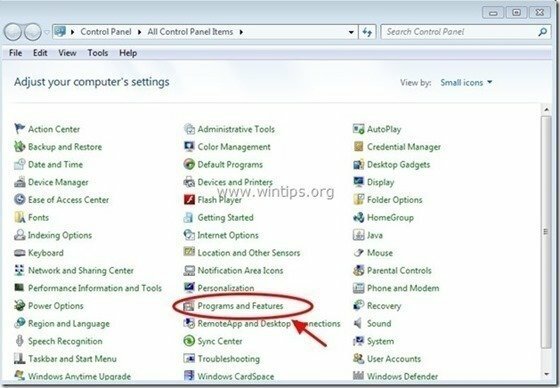
3. Ekranınızda program listesi görüntülendiğinde, görüntülenen programları Kurulum tarihine (Kurulduğu tarih) göre sıralayın ve ardından bulun ve Kaldır (Kaldır) Son zamanlarda sisteminize yüklenen bilinmeyen herhangi bir uygulama. Ayrıca aşağıda listelenen bu reklam yazılımı uygulamalarından herhangi birini kaldırın:
- iWeb çubuğu
- Algı (Nesne Tarayıcı)
- YTDindirici
- * Ayrıca diğer bilinmeyen veya istenmeyen uygulamaları da kaldırın.
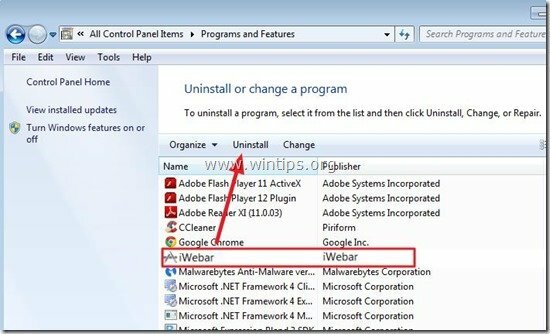
2. Adım: Kaldır "iWeb çubuğu" AdwCleaner ile reklam yazılımı.
1. İndirin ve kaydedin”AdwCleaner” yardımcı programı masaüstünüze.
![download-adwcleaner-home_thumb1_thum[1]_thumb download-adwcleaner-home_thumb1_thum[1]_thumb](/f/80bdf625f57e2b12ec53a6c026d9f9d2.jpg)
2. Tüm açık programları kapatın ve Çift tıklama açmak "AdwCleaner" masaüstünüzden.
3. Basmak "Tarama”.
![adwcleaner-scan_thumb1_thumb_thumb_t[2]_thumb adwcleaner-scan_thumb1_thumb_thumb_t[2]_thumb](/f/33e61442e119330d14eed0af345d560e.jpg)
4. Tarama tamamlandığında, düğmesine basın. "Temiz” tüm istenmeyen kötü amaçlı girişleri kaldırmak için.
4. Basmak "tamam” de”AdwCleaner – Bilgi” ve bas "tamam" yine bilgisayarınızı yeniden başlatmak için.

5. Bilgisayarınız yeniden başladığında, kapat "AdwCleaner" bilgisi (benioku) penceresine gidin ve bir sonraki adıma geçin
Aşama 3. "Reklamları kaldır iWeb çubuğu" İnternet tarayıcınızdan.
Normalde yukarıdaki adımları uyguladıktan sonra internet tarayıcınızın “iWeb çubuğureklam yazılımı. olduğundan emin olmak için "iWeb çubuğu” eklentisi artık tarayıcınızda mevcut değil, aşağıdaki talimatları izleyin:
Internet Explorer, Google Chrome, Mozilla Firefox
Internet Explorer
Nasıl temizlenir "iWeb çubuğu” Internet Explorer'dan reklam yazılımı uzantısı.
1.Internet Explorer'ı açın ve ardından "internet Seçenekleri”. Bunu IE'nin dosya menüsünden yapmak için “Araçlar”  * > “Eklentileri Yönet”
* > “Eklentileri Yönet”
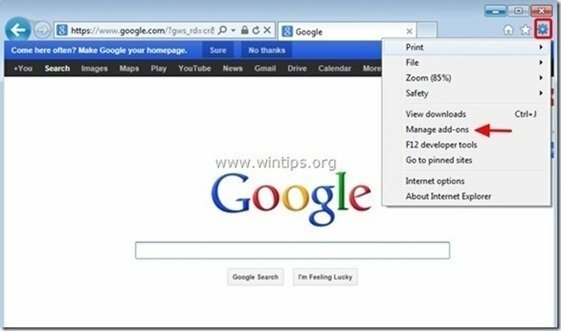
2. Seçmek "Araç Çubukları ve Uzantılar" sol bölmede ve ardından Seçme ve "Devre dışı bırakmak” aşağıdaki uzantı:
- iWeb çubuğu
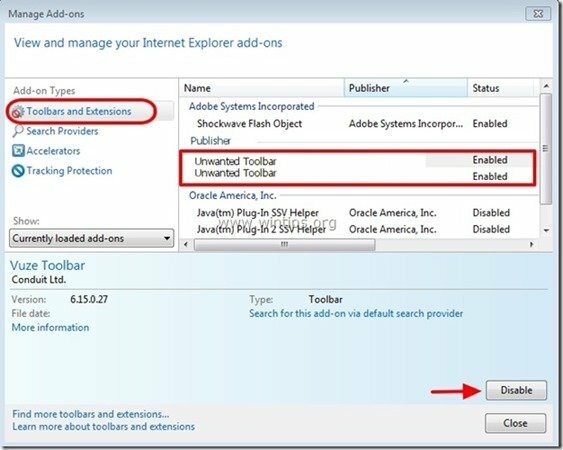
3. Tekrar başlat İnternet Gezgini.
Google Chrome
nasıl kaldırılır "iWeb çubuğu” uzantısı Chrome'dan.
1. Google Chrome'u açın ve krom menüsüne gidin  ve Seç "Ayarlar".
ve Seç "Ayarlar".
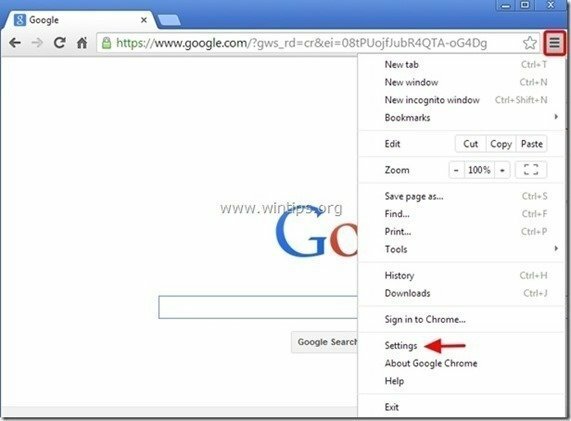
2. Seçmek "Uzantılar” sol bölmeden.
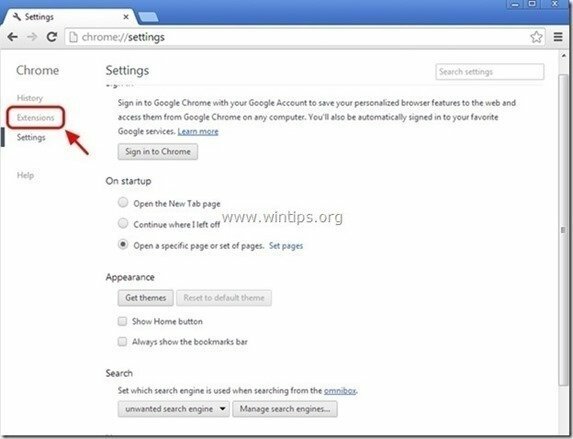
3. Kaldırmak istenmeyen "iWeb çubuğu" uzantı "geri dönüşüm kutusu"na basarak bu satırdaki simge.
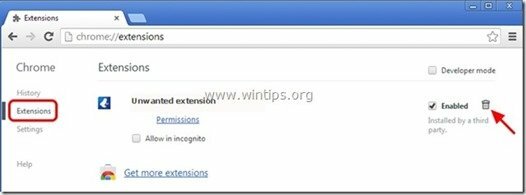
4.Tekrar başlat Google Chrome.
Mozilla Firefox
Nasıl kaldırılır "iWeb çubuğu” Firefox'tan Reklamlar.
1. Tıklamak "Firefox” Firefox penceresinin sol üst köşesindeki menü düğmesine basın ve gidin ile “Eklentiler”.
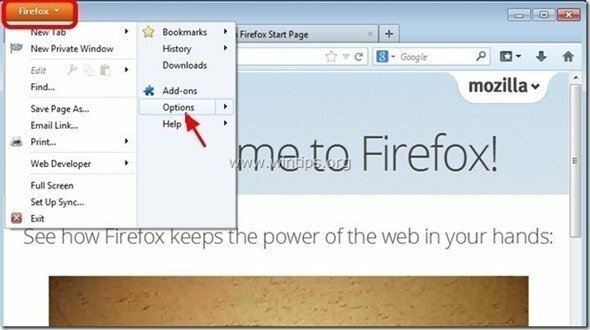
2. İçinde "Uzantılar” seçeneklerine tıklayın, “Kaldırmak” düğmesini kaldırmak içiniWeb çubuğu" uzantı*.
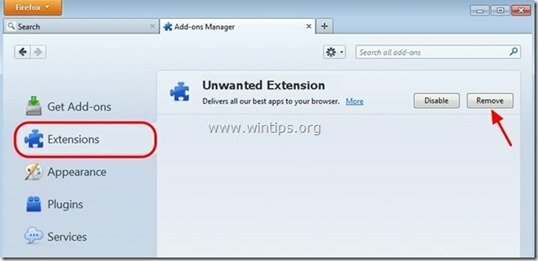
3. Tüm Firefox pencerelerini kapatın ve tekrar başlat Firefox.
4. Sonraki Adıma geçin.
Adım 4. Kaldırmak 'iWebbar' Reklamları ile Malwarebytes Anti-Malware Ücretsiz.
İndirmek ve Yüklemek Bilgisayarınızı kalan kötü niyetli tehditlerden temizlemek için günümüzün en güvenilir ÜCRETSİZ kötü amaçlı yazılımdan koruma programlarından biri. Mevcut ve gelecekteki kötü amaçlı yazılım tehditlerinden sürekli korunmak istiyorsanız, Malwarebytes Anti-Malware PRO'yu yüklemenizi öneririz:
Malwarebytes™ Koruması Casus Yazılımları, Reklam Yazılımlarını ve Kötü Amaçlı Yazılımları Kaldırır. Ücretsiz İndirmeye Hemen Başlayın!
1. Çalıştırmak "Malwarebytes Kötü Amaçlı Yazılımdan Koruma" ve gerekirse programın en son sürümüne ve kötü amaçlı veritabanına güncelleme yapmasına izin verin. 2. Ekranınızda "Malwarebytes Anti-Malware" ana penceresi göründüğünde, "Hızlı tarama gerçekleştir"seçenek ve ardından" tuşuna basınTarama" düğmesine basın ve programın sisteminizi tehditlere karşı taramasına izin verin.
![ahefjplu_thumb2_thumb_thumb_thumb_th[1]_thumb ahefjplu_thumb2_thumb_thumb_thumb_th[1]_thumb](/f/067d22f1fcf9dd0c728d5b690fcc35e9.jpg)
3. Tarama tamamlandığında, düğmesine basın. "TAMAM" bilgi mesajını kapatmak ve ardından basmak en "Sonuçları göster" düğmesine görüş ve kaldırmak bulunan kötü niyetli tehditler.
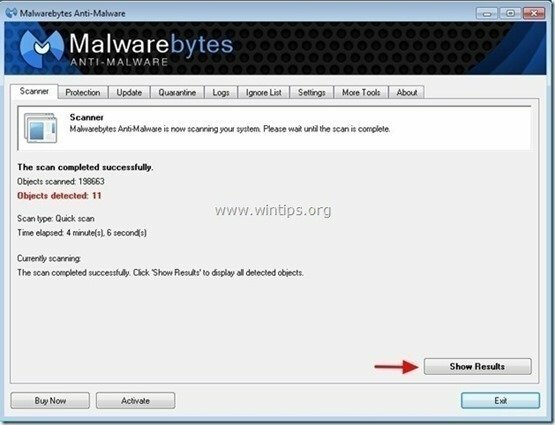 .
.
4. "Sonuçları Göster" penceresinde Kontrol - farenizin sol düğmesini kullanarak- tüm virüslü nesneler ve ardından "Seçilenleri Kaldır" seçeneğini seçin ve programın seçilen tehditleri kaldırmasına izin verin.
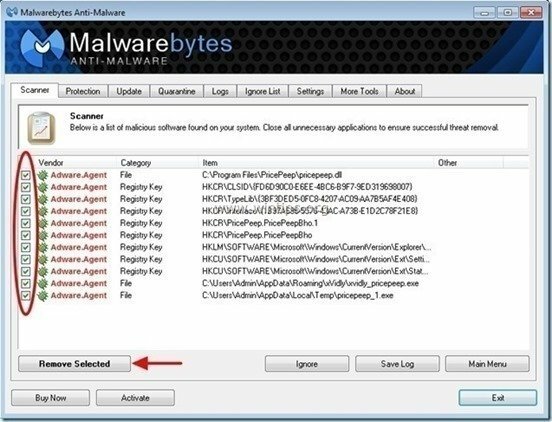
5. Etkilenen nesnelerin kaldırılması işlemi tamamlandığında, "Tüm aktif tehditleri kaldırmak için sisteminizi yeniden başlatın düzgün bir şekilde".
![kh15degq_thumb2_thumb_thumb_thumb_th[1]_thumb kh15degq_thumb2_thumb_thumb_thumb_th[1]_thumb](/f/bce1322fb4b5af1e3cde729b8903f851.jpg)
6. devam et Sonraki adım.
Tavsiye: Bilgisayarınızın temiz ve güvenli olduğundan emin olmak için, "Güvenli mod" pencerelerinde bir Malwarebytes' Anti-Malware tam tarama gerçekleştirin.*
*Windows Güvenli moda girmek için “F8” tuşuna basın, bilgisayarınız açılırken, Windows logosu görünmeden önce. Ne zaman "Windows Gelişmiş Seçenekler MenüsüEkranınızda ” belirirse, ekrana gitmek için klavye ok tuşlarını kullanın. Güvenli mod seçeneğini seçin ve ardından düğmesine basın "GİRMEK“.
Adım 5. İstenmeyen dosyaları ve girdileri temizleyin.
1. Kullanmak "CCleaner” programlayın ve devam edin temiz sisteminizden geçici İnternet dosyaları ve geçersiz kayıt defteri girdileri.*
*Nasıl kurulacağını ve kullanılacağını bilmiyorsanız "CCleaner", bunları oku Talimatlar.
![adwcleaner-clean_thumb1_thumb_thumb_[2]_thumb adwcleaner-clean_thumb1_thumb_thumb_[2]_thumb](/f/eb7b678b652e665e33513c63df98e01d.jpg)